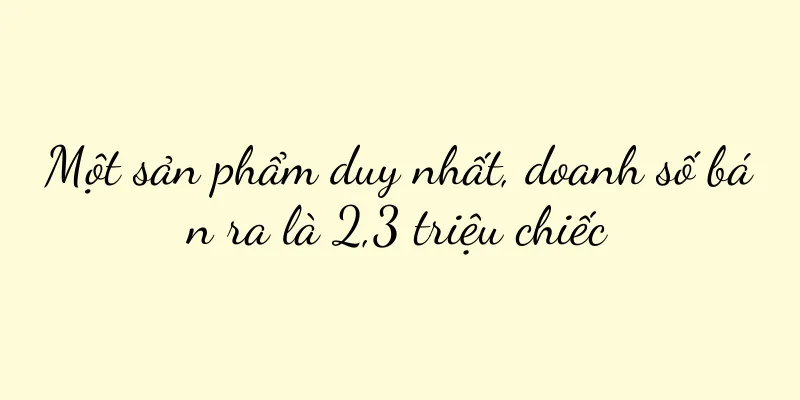Cách buộc máy tính của bạn tắt và khởi động lại (các phương pháp và kỹ thuật hiệu quả giúp bạn nhanh chóng giải quyết sự cố máy tính bị treo)
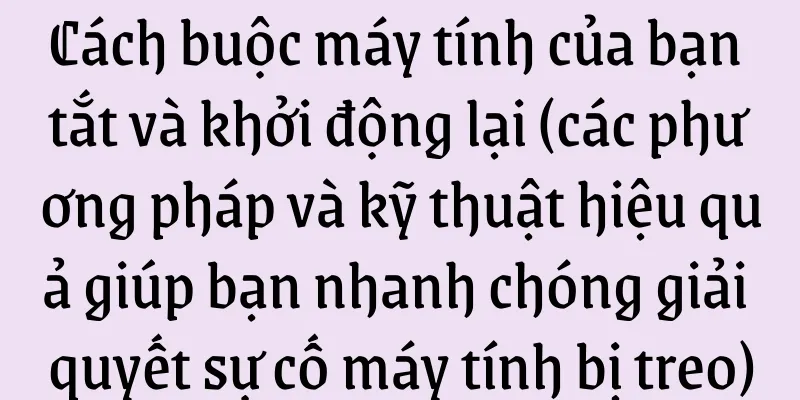
|
Máy tính bị hỏng khiến bạn rất khó chịu, dù bạn đang làm việc hay đang giải trí. Khi một chương trình không phản hồi hoặc bị treo, hoặc khi hệ thống máy tính bị lỗi, chúng ta thường cảm thấy bất lực. Để giúp bạn nhanh chóng giải quyết sự cố máy tính bị đơ, bài viết này sẽ giới thiệu cho bạn một số phương pháp và mẹo hiệu quả để đảm bảo công việc và giải trí của bạn diễn ra suôn sẻ. Ctrl+Alt+Delete Hoặc mở Trình quản lý tác vụ để chấm dứt các tiến trình và tác vụ không phản hồi, rồi nhấn Ctrl+Alt+Delete để buộc đóng chương trình đang hoạt động. Đây là một trong những phương pháp đơn giản và phổ biến nhất, đặc biệt là khi chương trình không phản hồi. Buộc tắt máy bằng nút nguồn Bạn có thể nhấn và giữ nút nguồn trên máy tính để tắt máy ngay nếu tổ hợp phím Ctrl+Alt+Delete không có tác dụng. Phương pháp này có thể gây mất dữ liệu, do đó, bạn nên sử dụng phương pháp này khi các phương pháp khác không hiệu quả. Hãy cẩn thận. Sử dụng Cài đặt Quản lý Nguồn điện Bạn có thể cấu hình nút nguồn để tắt máy tính trực tiếp trong cài đặt quản lý nguồn, do đó bạn có thể buộc máy tính tắt bằng cách nhấn nút nguồn khi máy tính bị treo. Do đó, hãy đảm bảo dữ liệu đã được lưu trước khi sử dụng, nhưng phương pháp này cũng có thể gây mất dữ liệu. Buộc tắt máy bằng dòng lệnh Nhập lệnh để mở dấu nhắc lệnh "shutdown-sf -t0" để buộc tắt máy ngay lập tức. Và tắt máy tính ngay lập tức. Lệnh này sẽ buộc đóng tất cả các chương trình và quy trình. Để tránh mất dữ liệu không cần thiết, hãy sử dụng lệnh này một cách thận trọng. Chạy Trình quản lý tác vụ để kết thúc quá trình Bạn có thể kết thúc tiến trình thông qua Trình quản lý tác vụ nếu bạn biết tiến trình cụ thể nào khiến máy tính bị treo. Tìm tiến trình có vấn đề, nhấp chuột phải vào tiến trình đó và chọn "Kết thúc tác vụ" trong Trình quản lý tác vụ để đóng tiến trình đó. Điều này có thể tránh mất dữ liệu do tắt máy đột ngột. Kiểm tra lỗi phần cứng Đôi khi, máy tính bị treo có thể do lỗi phần cứng. Vệ sinh bụi bên trong, kiểm tra xem kết nối phần cứng có chắc chắn không và khắc phục sự cố phần cứng có thể giúp giải quyết sự cố máy tính bị treo. Cập nhật trình điều khiển và hệ điều hành Trình điều khiển và hệ điều hành lỗi thời cũng có thể khiến máy tính của bạn bị treo. Bạn có thể thực hiện việc này bằng cách cập nhật trang web chính thức hoặc tự động cập nhật để đảm bảo trình điều khiển và hệ điều hành trên máy tính của bạn được cập nhật. Giảm tải chương trình và quy trình Quá nhiều chương trình và tiến trình có thể khiến máy tính của bạn bị treo. Điều này làm giảm khả năng đóng băng, đảm bảo tài nguyên máy tính được sử dụng đầy đủ và đóng các ứng dụng và quy trình nền không cần thiết. Dọn dẹp các tập tin rác của hệ thống Sự tích tụ của các tập tin rác hệ thống cũng có thể khiến máy tính của bạn bị treo. Để giảm thiểu tình trạng máy tính bị treo, bạn có thể cải thiện hiệu quả hoạt động của hệ thống và thường xuyên dọn dẹp các tệp rác của hệ thống. Khởi động lại máy tính của bạn ở chế độ an toàn Bạn có thể thử khởi động lại máy tính ở chế độ an toàn nếu máy tính thường xuyên bị treo. Giúp bạn tìm ra nguyên nhân gốc rễ của vấn đề và khắc phục sự cố liên quan đến phần mềm, Chế độ An toàn sẽ khởi động các trình điều khiển và quy trình hệ thống cần thiết. Bảo trì hệ thống thường xuyên Bảo trì hệ thống thường xuyên là một cách hiệu quả để ngăn ngừa sự cố máy tính. Giảm khả năng máy tính bị treo, dọn dẹp bộ nhớ đệm của hệ thống và thường xuyên dọn dẹp đĩa và chống phân mảnh để giữ cho hệ thống chạy tốt và tối ưu hóa sổ đăng ký. Sử dụng các công cụ chuyên nghiệp để phát hiện lỗi Bạn có thể sử dụng các công cụ chuyên nghiệp để khắc phục sự cố nếu không tìm ra nguyên nhân cụ thể gây ra sự cố máy tính. Các công cụ tối ưu hóa hệ thống và công cụ quét bảo mật có thể giúp bạn nhanh chóng xác định vấn đề và giải quyết lỗi, công cụ chẩn đoán phần cứng. Lưu dữ liệu kịp thời Việc lưu lại công việc đang thực hiện là rất quan trọng trong trường hợp máy tính bị hỏng. Để tránh mất dữ liệu và gián đoạn công việc, hãy lưu tệp và dữ liệu của bạn thường xuyên. Liên hệ Hỗ trợ kỹ thuật Bạn nên liên hệ với nhân viên hỗ trợ kỹ thuật có liên quan nếu đã thử các phương pháp trên mà vẫn không giải quyết được sự cố máy tính bị treo. Họ có thể cung cấp sự trợ giúp và giải pháp chuyên nghiệp hơn. Bạn có thể nhanh chóng khắc phục sự cố khi máy tính bị treo bằng cách sử dụng các phương pháp và mẹo được mô tả trong bài viết này. Để giữ cho máy tính của bạn hoạt động tốt, vui lòng chọn phương pháp phù hợp theo tình huống cụ thể và bảo trì hệ thống thường xuyên. Và hãy liên hệ với các chuyên gia để được trợ giúp chuyên sâu hơn, nhớ lưu dữ liệu kịp thời. Chúc bạn sử dụng máy tính vui vẻ! |
>>: Cách sử dụng PS để tạo ảnh ID (hướng dẫn các bước cơ bản để tạo ảnh ID bằng PS)
Gợi ý
Cái nào tốt hơn, Honor 10x hay Honor 30s (Gợi ý mua Honor V40 và Honor 30S)
Cái nào tốt hơn, Honor 30S hay Honor 10X? Đầu tiên...
Cách tắt iPhone X (Cách khởi động lại iPhone X bằng lệnh buộc)
Không thể tránh khỏi việc chúng ta sẽ gặp phải một...
Một bộ sưu tập các bản sao chép, luôn có một bản phù hợp với bạn
Làm thế nào để viết bản sao? Chúng ta hãy cùng xe...
Đánh giá điện thoại di động vivo (một chiếc điện thoại thông minh dẫn đầu tương lai)
Với thiết kế sáng tạo và trải nghiệm người dùng tu...
Bí quyết vệ sinh máy hút mùi nhà hàng (kỹ năng vệ sinh và lưu ý khi vệ sinh máy hút mùi nhà hàng)
Nó cũng có thể gây ra các mối nguy hiểm về an toàn...
Nguyên nhân và giải pháp máy photocopy Toshiba không thể sao chép (Khám phá những yếu tố khiến máy photocopy Toshiba không hoạt động bình thường)
Máy photocopy Toshiba là thiết bị văn phòng hiệu s...
Cách mở khóa mật khẩu màn hình khóa của điện thoại di động Huawei (Làm thế nào để mở khóa mật khẩu màn hình khóa của điện thoại di động Huawei? Giúp bạn dễ dàng giải quyết vấn đề quên mật khẩu điện thoại di động!)
Trong quá trình sử dụng hàng ngày, đôi khi chúng t...
Phím tắt phương pháp đo diện tích CAD (dựa trên phần mềm CAD)
Đo diện tích chính xác là một trong những nhiệm vụ...
Cách tắt chế độ máy bay trên điện thoại đúng cách (tắt chỉ bằng một cú nhấp chuột, để chế độ máy bay không còn là vấn đề nữa)
Nó có thể giúp chúng ta ngắt kết nối mạng trong mộ...
Cách giải quyết sự cố màn hình xanh khi bật máy chiếu (khắc phục sự cố màn hình xanh của máy chiếu)
Điều này sẽ gây ra sự cố trong công việc trình diễ...
Cách đối phó với tình trạng rụng tóc sau sinh (kiểm soát rụng tóc sau sinh hiệu quả)
Tóc mỏng, xỉn màu và rụng tóc nhiều do thay đổi nộ...
Cách kết nối máy tính bảng với máy tính để cập nhật (Hướng dẫn kết nối máy tính bảng với điện thoại di động)
Làm thế nào để kết nối máy tính với điện thoại di ...
Sau 5 năm làm blogger khoai lang, tôi đã đúc kết được 83 kinh nghiệm quý báu
Là một blogger chuyên về khoai lang với 5 năm kin...
97 King of Fighters: The King of Fighters: The Rise of the Storm (Giới thiệu về 97 King of Fighters: The Rise of the Storm)
Tôi tin rằng hầu hết bạn bè tôi đều quen thuộc với...
Cách tính chiều dài và chiều rộng của TV 95 inch (Bảng so sánh kích thước TV)
Có rất nhiều kích cỡ chắc chắn là điều cần cân nhắ...